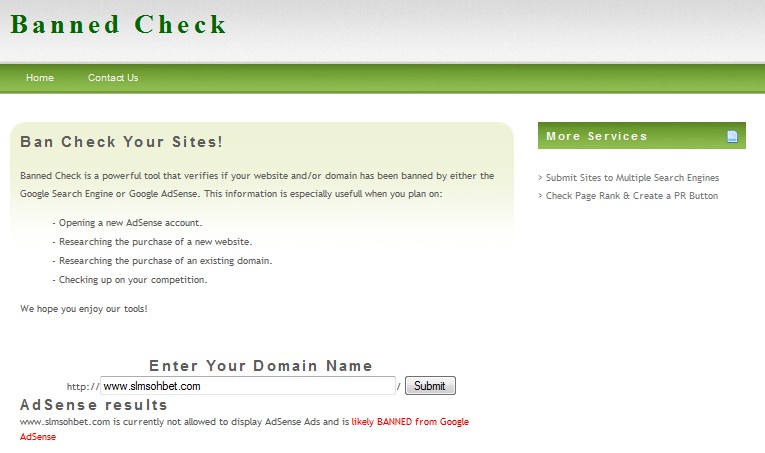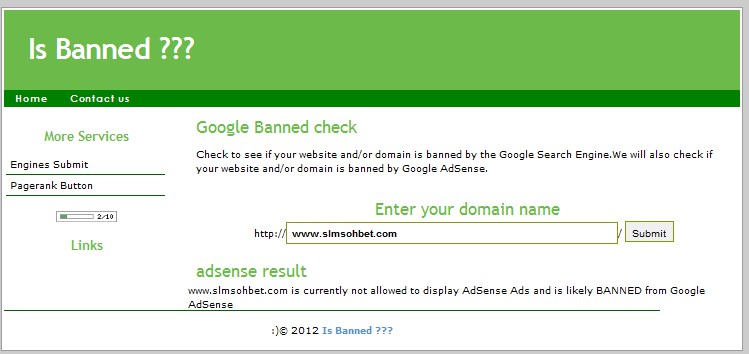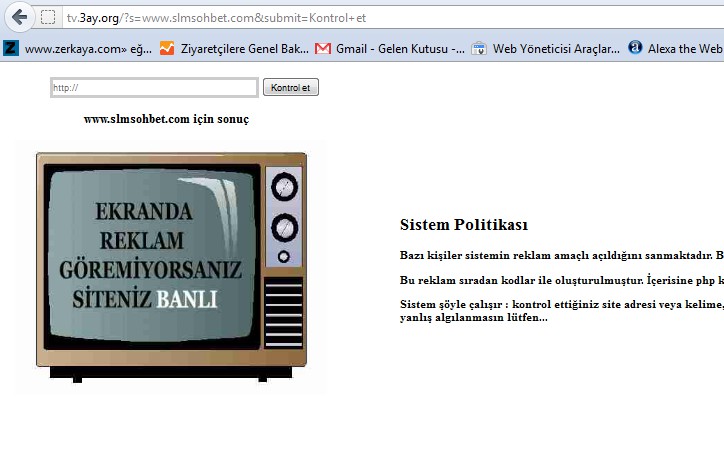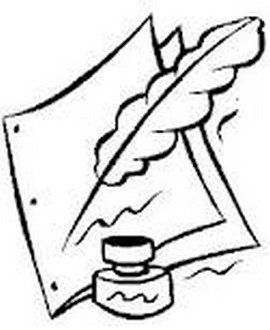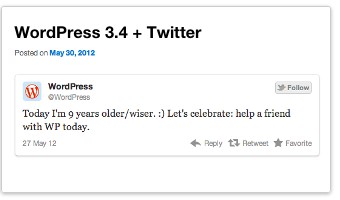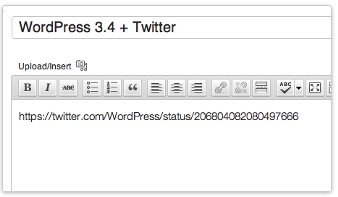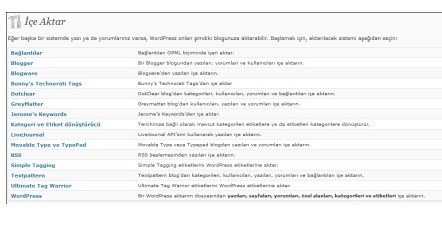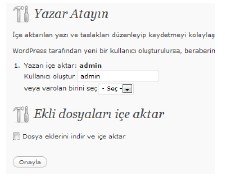Merhaba arkadaşlar…
Bugün ki makalemde webmasterler için bazen kabusa dönüşen google tarafından adsense konusunda banlanmak. Makaleme başlamadan önce google arama yani organik ban ve google adsense banlarını karıştırmamanız konusunda dikkat etmeniz açısında söylüyorum, ikisi farklı şeyler.
Google arama, yani google organik hit tarafından banlanmak çok zor iş. Bazı sitelerin birebir kopyalarını yayınlamadığınız sürece google arama sonuçlarında içeriğiniz ne olursa olsun görüntülenirsiniz.
Gelelim Adsense tarafından ban olayına. Adsense tarafından banlanmanın bir çok sebebi olabilir.
Bunlardan bazıları:
– Telif hakkı (full program, full film siteleri vb.)
– Kopya içerik
– Yetişkinlere özel içerik yayınlamak
– Sahte tıklama (Eğer Adsense hesabınız sahte tıklama sonucu kapanırsa bir daha açılmaz.)
Yukarıdaki sebeplerden dolayı adsense hesabınız kapanabilir. Eğer sahte tıklama sonucu kapanırsa işiniz zor. Çünkü itiraz formu doldurup gönderseniz bile adsense’den alacağınız cevap şu şekilde olur. “Uzmanlarımız tarafından hazırlanan algoritmalar sitenizin sahte tıklama aldığını tespit etmiştir. Kendi yaptığımız algoritmalara güvenmek zorundayız.” gibi algoritma ne derse o olur şeklinde sizi terslercesine bir cevap alırsınız. Lakin bu durum adsense hesabını daha yeni açmış kişiler için geçerlidir.
Eğer uzun zamandır bir adsense hesabına sahipseniz ve sitenizde düzgün olarak kullandıysanız herhangi bir sahte tıklama durumunda adsense ekibinden uyarı mail’i alırsınız ve sahte tıklamaların iptali işlemini gerçekleştirerek sıkıntıdan kurtulabilirsiniz.
Diğer durumlar için (kopya içerik, yetişkinlere özel içerik, telif hakkı vb.) bu durumları ortadan kaldırdıktan sonra başvurunuzu yenilemeniz sonrasında herhangi bir sorun olmazsa adsense hesabınız verilir.
Eğer adsense hesabınız banlanırsa bunu gelen mail ile anlarsınız peki adsense tarafından siteniz banlanmışsa…?
Şimdi sitenizin adsense tarafından banlanıp banlanmadığını kontrol etmeniz için 3 adet sorgulama sitesi linki vereceğim. O sitelerden sitenizin adsense tarafından “ban” sorgusunu yapabilirsiniz.
İşte Adsense ban sorgulama siteleri…